本文目录一览1、电脑系统受损该如何处理在电脑使用过程中,由于各种原因,电脑系统可能会受到损坏或出现故障。这给我们的正常使用带来了一定的困扰。然而,...
2025-08-21 18 电脑系统
在您购买的新电脑上安装系统后,为了让硬件设备能够正常工作,驱动程序的安装是必不可少的一步。驱动程序是硬件和操作系统之间沟通的桥梁,只有正确安装,您的电脑才能发挥出应有的性能。本文将详细指导您如何一步步完成新电脑系统驱动的安装。
关键词:操作系统类型、确认
在开始安装驱动之前,首先需要确认您的电脑安装的是哪种操作系统,如Windows、macOS或Linux等。这是因为不同操作系统的驱动程序通常不同,确保您下载和安装与您的操作系统相匹配的驱动程序。
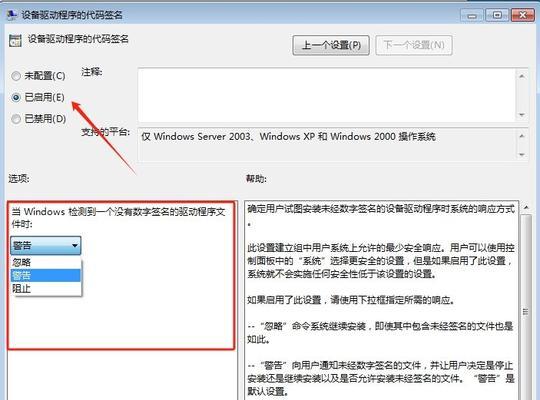
关键词:硬件设备、检查
列出您的电脑硬件设备列表,包括显卡、声卡、网卡、芯片组、打印机等,因为安装驱动需要针对不同硬件逐一进行。您可以查看电脑的盒子、说明书或在电脑启动时进入BIOS查看硬件信息。
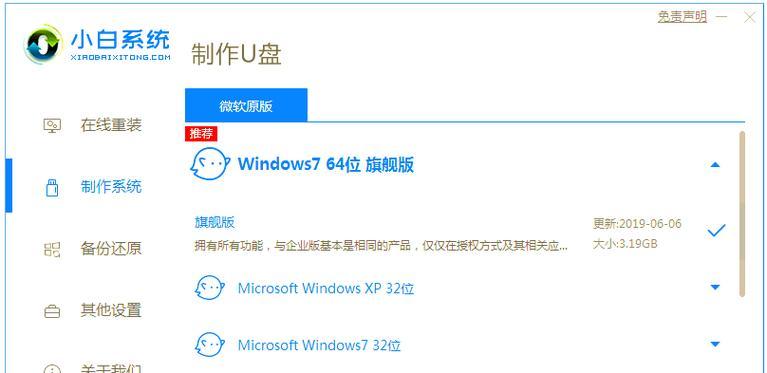
关键词:下载、官方驱动程序
访问硬件制造商的官方网站,根据电脑型号和操作系统类型下载对应的官方驱动程序。官方驱动程序是最安全、最稳定的安装选择,避免了第三方驱动可能带来的兼容性问题和安全风险。
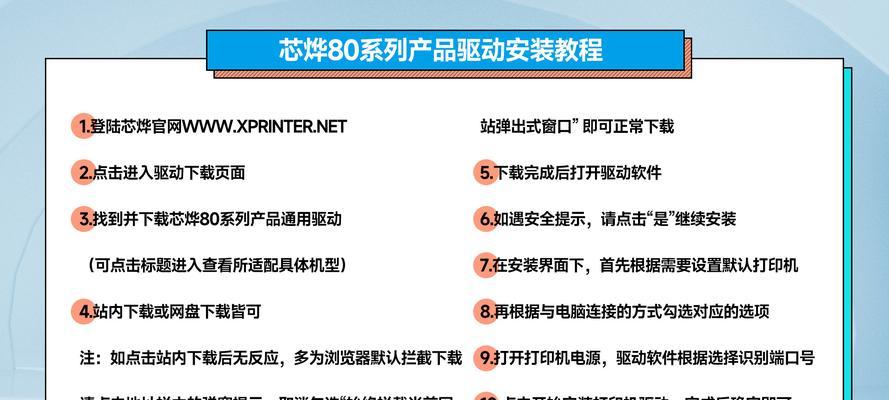
关键词:安装、显卡驱动
显卡驱动是游戏和图形密集型应用的关键,它能够改善图像质量并提升性能。按照下载的显卡驱动安装程序提示完成安装。重启电脑后,通常系统会自动检测到新安装的显卡驱动。
关键词:安装、声卡驱动
声卡驱动负责处理音频输出和输入。安装声卡驱动后,您可以测试扬声器和麦克风是否正常工作。如在Windows系统,您可以在设备管理器中找到“声音、视频和游戏控制器”,右键点击并选择“更新驱动程序”。
关键词:安装、网络适配器驱动
网络适配器驱动对于连接网络至关重要。如果是无线网卡,确保无线信号灯亮起,然后通过网络适配器的属性更新或重新安装驱动程序。
关键词:安装、其他设备驱动
其他设备如打印机、扫描仪等,同样需要安装相应的驱动程序。使用随机附带的光盘安装或访问设备官网下载安装包进行安装。
关键词:驱动安装工具、自动化
如果手动安装驱动程序比较繁琐,您可以选择使用一些可靠的驱动安装工具,如DriverBooster、SnappyDriverInstaller等。这些工具可以自动检测系统中缺少或需要更新的驱动,并完成安装。
关键词:验证、驱动安装
安装完所有驱动后,您需要验证驱动是否正确安装。在Windows系统中,可以通过“设备管理器”查看所有硬件设备,通常带有绿色勾号的设备意味着驱动已正确安装。
关键词:处理、驱动安装问题
安装驱动时可能会遇到驱动冲突、安装失败等问题。遇到这类情况,可以尝试进入安全模式卸载冲突驱动,或者使用系统还原功能恢复到之前的状态。
关键词:定期、更新驱动
硬件设备的性能可以通过更新驱动得到提升,定期检查驱动更新是维护电脑性能的好习惯。大多数驱动安装工具都提供自动更新功能,也可以手动去设备制造商网站检查更新。
通过以上步骤,您应该能够顺利完成新电脑系统驱动的安装。记住,在安装驱动时,请始终选择官方网站下载的驱动程序,并注意定期更新,以确保电脑的稳定性和安全性。如果在安装过程中遇到任何问题,不要慌张,按照上述步骤仔细排查,相信您一定能够解决。
标签: 电脑系统
版权声明:本文内容由互联网用户自发贡献,该文观点仅代表作者本人。本站仅提供信息存储空间服务,不拥有所有权,不承担相关法律责任。如发现本站有涉嫌抄袭侵权/违法违规的内容, 请发送邮件至 3561739510@qq.com 举报,一经查实,本站将立刻删除。
相关文章
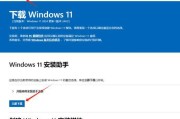
本文目录一览1、电脑系统受损该如何处理在电脑使用过程中,由于各种原因,电脑系统可能会受到损坏或出现故障。这给我们的正常使用带来了一定的困扰。然而,...
2025-08-21 18 电脑系统

在当今数字化时代,电脑已成为我们日常生活中不可或缺的一部分。但当电脑系统遇到问题,需要重新安装时,很多用户会感到迷茫。电脑系统安装教程在哪里找呢?本文...
2025-07-21 21 电脑系统

在如今的数字时代,电脑系统作为我们工作和生活的重要工具,其正版验证成为了我们不可忽视的问题。盗版软件不仅会给我们带来安全风险,还可能导致法律问题。电脑...
2025-07-21 25 电脑系统
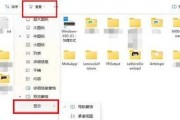
在使用电脑的过程中,数据安全是至关重要的问题。电脑系统自带的备份系统是帮助用户防范数据丢失风险的有力工具。但很多用户不知道如何查看和使用这一功能,本文...
2025-07-18 22 电脑系统
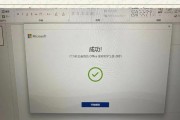
当您购买一台新电脑时,其中一项重要步骤就是对操作系统进行激活。这个步骤至关重要,因为它意味着您的系统可以正常使用,并且能够获得正版授权所带来的各种更新...
2025-07-13 34 电脑系统
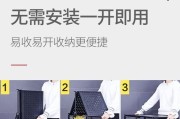
在当今信息时代,三折叠设备以其便携性和多功能性成为许多人的首选。但当面对系统安装时,用户往往会有许多疑问,不知道从何下手。本文将全面指导您如何安装电脑...
2025-07-09 26 电脑系统